
Почему не отправляются ММС на телефоне Андроиде?
Руководство по устранению проблем с отправкой MMS-сообщений с устройств под управлением операционной системы Android.
Навигация
Несмотря на то, что сегодня для смартфонов под управлением операционной системы Android разработана масса приложений, различных социальных сетей и мессенджеров, с помощью которых можно отправить собеседнику фотографии, музыку, видео и другие файлы, некоторые пользователи до сих пор предпочитают передавать небольшие изображения при помощи MMS-сообщений.
Такой способ обмена изображениями хорош тем, что для него не требуется установка дополнительного программного обеспечения и подключение к Интернету. Однако у владельцев смартфонов на базе Android иногда могут возникнуть трудность с отправкой MMS-сообщений. В нашей статье мы разберем основные причины, по которым могут не отправляться MMS-сообщения с устройств под управлением операционной системы Android, и подскажем, как их можно решить.

Изображение 1. Обзор причин, по которым могут не отправляться ММС-сообщения с Android.
Почему не отправляются ММС на телефоне Андроиде?
Чаще всего причиной появления трудностей при отправке MMS-сообщений с устройств на базе Android служит некорректно выставленные параметры связи в операционной системе. Однако MMS-сообщения могут не отправляться по ряду других причин:
- Услуга MMS-сообщений не активирована или не предусмотрена в выбранном тарифном плане сотового оператора;
- Устройство отправителя/получателя не поддерживает отправку/получение MMS-сообщений;
- Общий вес MMS-сообщения превышает установленный предел (свыше 450 Кб);
- Недостаточно средств на балансе, либо исчерпан лимит MMS-сообщений;
- Неверно набран номер получателя, либо номера вообще не существует;
Первым делом необходимо удостовериться, что на балансе Вашего телефона имеется необходимая для отправки MMS-сообщения сумма, далее убедиться в правильности введенного номера и узнать, предусматривает ли устройство получателя отправку/получение MMS-сообщений. Если с этим все в порядке, то следует проверить настройки сети на Вашем устройстве.
Настройка MMS-сообщений в автоматическом режиме
Каждый российский сотовый оператор, будь то Билайн, Мегафон, МТС или Теле2, отправляет своим абонентам настройки MMS-сообщений и Интернета при первом использовании SIM-карты на мобильном устройстве. От пользователя требуется только принять конфигурационные настройки при первом включении телефона с новой SIM-картой и можно начинать пользоваться услугами сотовой связи.
Однако зачастую бывает так, что пользователь может проигнорировать полученное сообщение с настройками конфигурации или случайно его отменить. В таком случае операционная система Android дает сбои, при попытке пользователя выйти в Интернет или отправить SMS/MMS-сообщение, так как не понимает, какие параметры следует использовать.

Если Вы намерено или по чистой случайности проигнорировали уведомление с конфигурационными настройками, их можно повторно запросить у Вашего сотового оператора. Сделать это можно методом отправки SMS-сообщения на специальный номер или же методом ввода USSD-команды. Но, чтобы избежать разного рода ошибок, рекомендуется запросить настройки у специалиста службы поддержки клиентов, позвонив по одному из ниже указанных номеров:
- Теле2 – 679;
- МТС – 0690;
- Мегафон – 0550;
- Билайн – 0611;
Следуя подсказкам автоматического голосового помощника, выберите в голосовом меню пункт «Связь с оператором» и попросите подключившегося сотрудника выслать Вам настройки Интернета и MMS-сообщений. Также рекомендуется сразу уточнить, подключена ли у Вас услуга MMS-сообщений в принципе. Если нет, то попросите оператора ее активировать.
Ручной ввод необходимых параметров
Иногда автоматическая настройка может не сработать. Это может быть связано с тем, что от оператора не приходит сообщение с конфигурационными параметрами или Ваш телефон по каким-то причинам не хочет их сохранять. Независимо от причины, не нужно паниковать. Вам следует самостоятельно внести все необходимые данные в свой телефон следующим образом:
Шаг 1.
- Раскройте настройки Вашего смартфона и войдите в раздел «Передача данных».
- В открывшемся разделе активируйте мобильные данные, установив маркер напротив соответствующей строки.
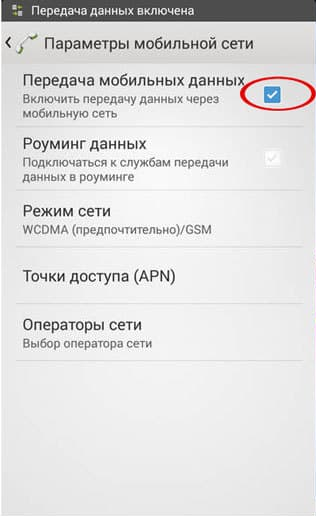
Изображение 3. Активация передачи данных.
Шаг 2.
- Вновь откройте основные настройки смартфона, раскройте раздел «Еще» и далее перейдите в «Другие сети».
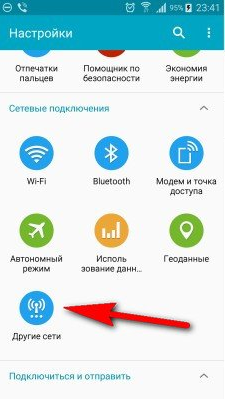
Изображение 4. переход к разделу с мобильными сетями.
Шаг 3.
- В открывшемся разделе щелкните по строчке «Мобильные сети», после чего выберите строчку «Точки доступа».
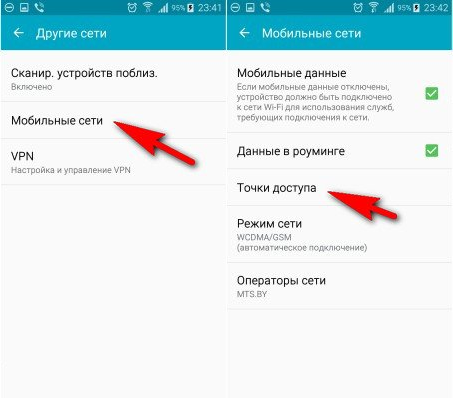
Изображение 5. Переход к списку существующих точек доступа.
Шаг 4.
- Перед Вами появится список имеющихся у Вас точек доступа мобильной сети. В верхнем правом углу щелкните по иконке дополнительного меню (три точки) и выберите в нем пункт «Создать новую точку доступа». Также Вы можете выбрать уже имеющиеся точку доступа и отредактировать ее значения.
- В открывшейся вкладке Вам необходимо вписать в соответствующие поля мобильные данные Вашего сотового оператора, сохранить точку доступа и перезагрузить устройство.
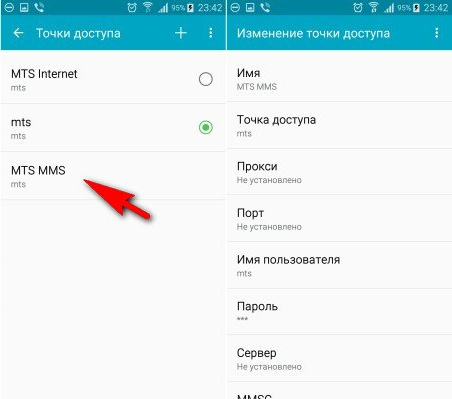
Изображение 6. Создание новой точки доступа или редактирование параметров старой.
ВАЖНО: Наименования разделов и параметров могут отличаться от тех, которые представлены на скриншотах. Все зависит от установленной у Вас версии операционной системы Android и самого устройства.
Конфигурационные параметры для популярных российских операторов Вы можете посмотреть на изображении ниже, однако для надежности их лучше всего узнать на сайте Вашего сотового оператора в разделе «Помощь и поддержка».
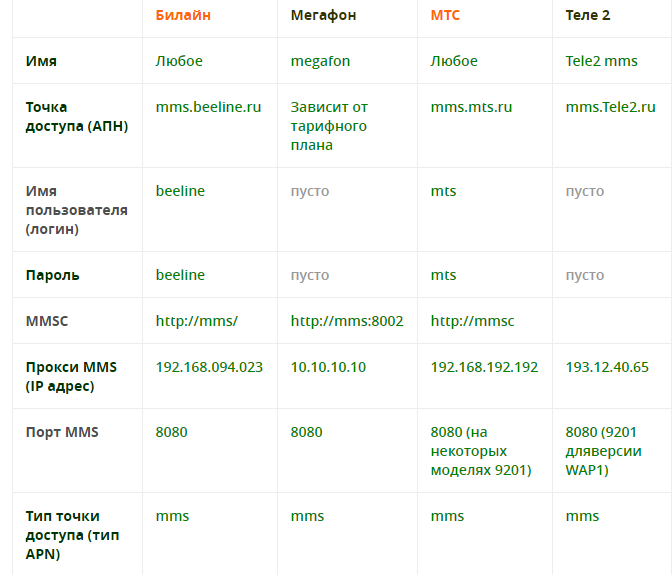
Изображение 7. Конфигурационные данные Интернета и MMS-сообщений популярных российских сотовых операторов.
Смена устройства
- Как известно, операционная система Android используется не только на смартфонах, но и на планшетных компьютерах, многие из которых оснащены специальным слотом под SIM-карту. Значительная часть пользователей таких планшетов думают, что наличие слота под SIM-карту как бы по умолчанию означает, что планшет имеет функцию телефона и с него можно звонить и отправлять SMS/MMS-сообщения. Такое суждение в корне ошибочно.
- Дело в том, что наличие слота для SIM-карты в планшете означает, что он поддерживает тип связи 3G/4G для выхода в Интернет. Для отправки MMS-сообщений используется тип связи GSM и в планшете должен быть установлен соответствующий модуль. Понять, поддерживает ли Ваш планшетный компьютер функцию телефона можно методом прочтения прилагающейся к нему документации или поиск его характеристик по номеру модели в Интернете. Также все планшеты с функцией телефона по умолчанию имеют на рабочем экране панель с инструментами связи (вызовы, сообщения, контакты и т.д.).

Изображение 8. Планшетный компьютер с функцией телефона.
- Если на Вашем планшете отсутствует GSM-модуль, то для звонков с него на мобильные номера Вы можете использовать приложение Skype. Данная программа известна во всем мире и с ее помощью также можно отсылать дешевые SMS-сообщения. Однако функция отправки MMS-сообщений в ней отсутствует.
- Если же Вас не устраивают возможности приложения Skype, Вы можете поискать альтернативные приложения в Google Play Market или переставить SIM-карту в устройство, поддерживающее отправку/получение MMS-сообщений.
